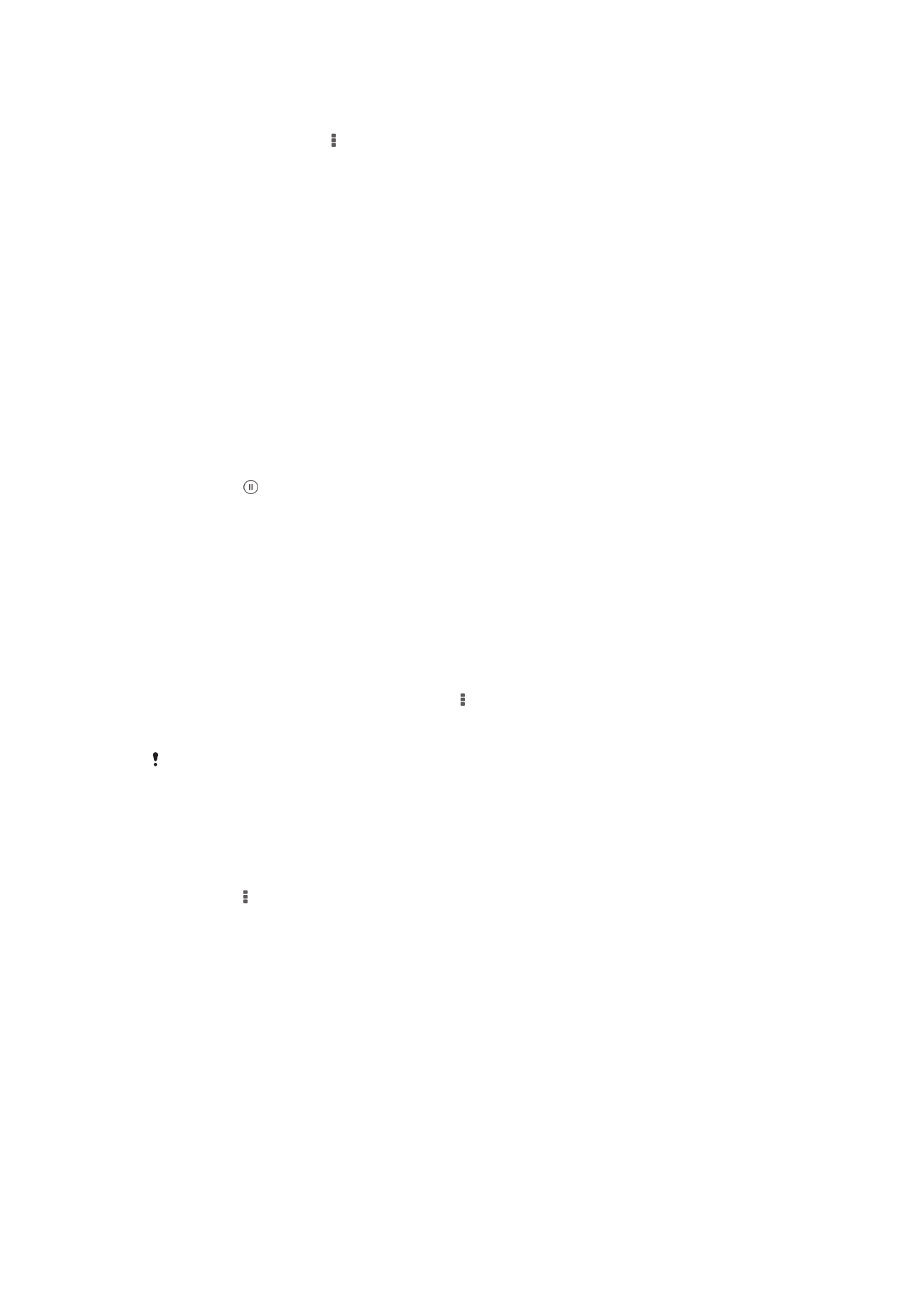
Prikaz fotografija na zemljovidu
Ako omogućite otkrivanje lokacije prilikom snimanja fotografija, prikupljene informacije
možete kasnije koristiti. Možete, primjerice, prikazati fotografije na zemljovidu te
prijateljima i obitelji pokazati gdje ste se nalazili kada ste snimili određenu fotografiju.
Dodavanje podataka o lokaciji naziva se i geooznačavanje. Kada omogućite otkrivanje
lokacije, možete odabrati pronalaženje svog položaja pomoću GPS satelita ili bežičnih
mreža, ili pak i na jedan i na drugi način.
77
Ovo je internetska inačica ovog materijala. © Tiskanje je dopušteno samo za osobno korištenje.

Pregled pločice Zemljovidi
1
Traženje lokacije na karti.
2
Prikaz opcija izbornika.
3
Grupa fotografija i/ili videozapisa geooznačenih s istom lokacijom.
4
Dvaput dotaknite da biste povećali razinu zuma. Približite prste da biste smanjili razinu zuma. Povucite
da biste pogledali druge dijelove karte.
5
Minijature odabrane grupe fotografija i/ili videozapisa. Dotaknite stavku da bi se prikazala preko cijelog
zaslona.
Za omogućavanje otkrivanja lokacije
1
Na zaslonu Početni zaslon dotaknite .
2
Pronađite i dotaknite
Postavke > Usluge određivanja lokacije.
3
Označite potvrdne okvire
GPS sateliti i/ili Googleova usluga lociranja.
Za prikaz geooznačenih fotografija na zemljovidu u Albumu
1
U vašem Početni zaslon dotaknite .
2
Pronađite i dotaknite
Album > Moji albumi > Zemljovidi.
3
Dotaknite fotografiju za njezin prikaz u punom zaslonu.
4
Ako je nekoliko fotografija snimljeno na istoj lokaciji, samo jedna se prikazuje u
mapi. Ukupan broj fotografija pojavljuje se u gornjem desnom kutu, primjerice .
Za prikaz ovih fotografija, dotaknite fotografiju u prikazu i potom dotaknite
minijature na dnu zaslona.
Kada prikazujete geooznačenu fotografiju u pregledniku fotografija, možete dodirnuti zaslon
za prikaz alatne trake, potom za prikaz fotografije na zemljovidu dotaknite .
Za prikaz geooznačenih fotografija na globalnom prikazu u Albumu
1
U vašem Početni zaslon dotaknite .
2
Pronađite i dotaknite
Album > Moji albumi > Globus.
3
Dotaknite fotografiju za njezin prikaz u punom zaslonu.
4
Ako je nekoliko fotografija snimljeno na istoj lokaciji, samo jedna se prikazuje u
mapi. Ukupan broj fotografija pojavljuje se u gornjem desnom kutu, primjerice .
Za prikaz ovih fotografija, dotaknite fotografiju u prikazu i potom dotaknite
minijature na dnu zaslona.
Kada prikazujete geooznačenu fotografiju iz aplikacije kamera, možete dodirnuti zaslon za
prikaz alatne trake, potom za prikaz fotografije na zemljovidu dotaknite .
78
Ovo je internetska inačica ovog materijala. © Tiskanje je dopušteno samo za osobno korištenje.
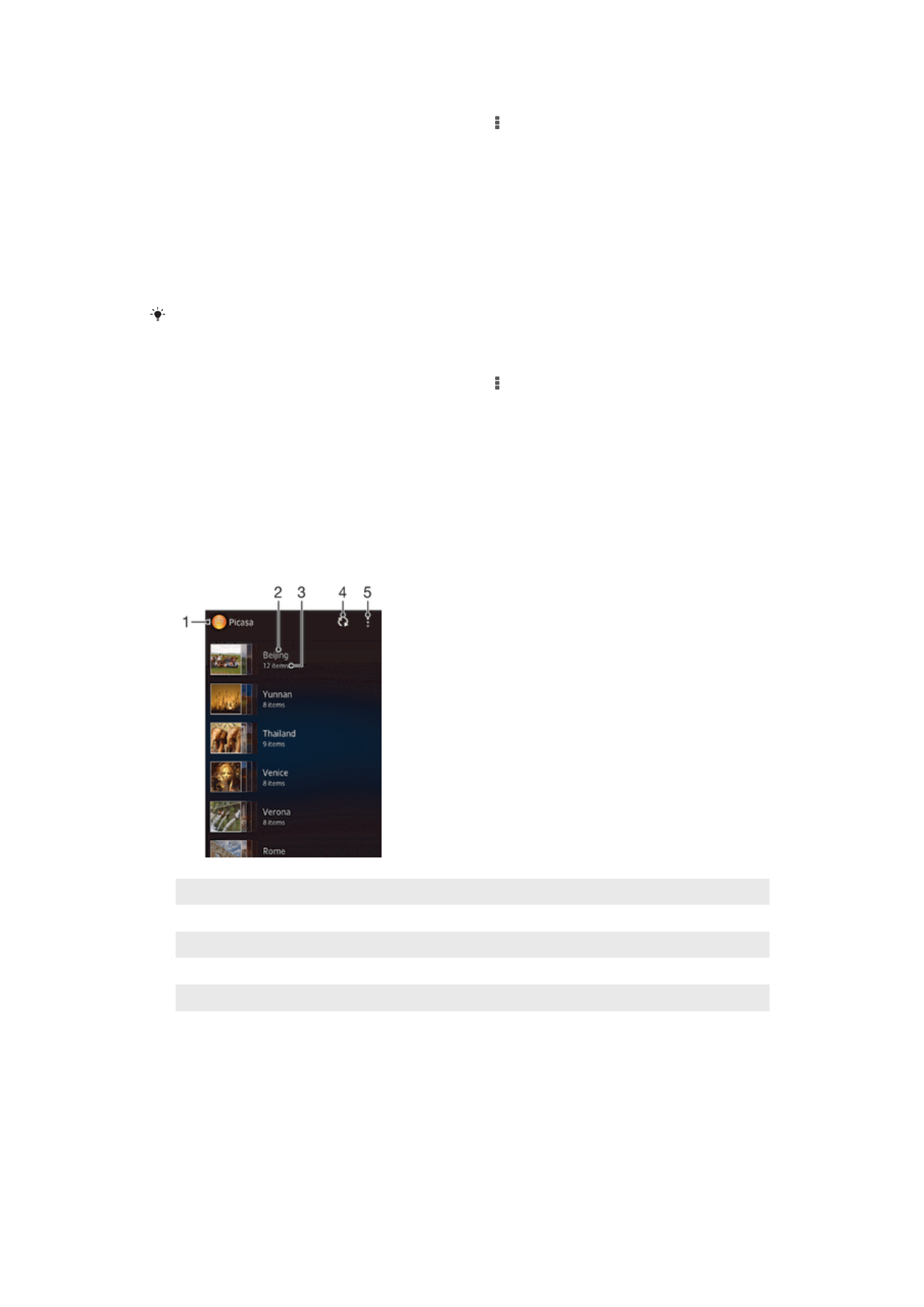
Za dodavanje geooznaka prilikom prikazivanja zemljovida u Albumu
1
Kada prikazujete zemljovid u Albumu, dotaknite , potom dotaknite
Dodaj
geooznaku.
2
Pronađite i dotaknite fotografiju koju želite dodati geooznaku.
3
Dotaknite željenu lokaciju na zemljovidu za namještanje geooznake, potom
dotaknite
U redu.
Za izmjenu geooznake fotografije u Albumu
1
Kada prikazujete fotografiju na zemljovidu u Albumu, dodirnite i držite fotografiju
sve dok njezin okvir ne postane plav.
2
Povucite fotografiju na novu lokaciju.
Umjesto povlačenja, također možete i dotaknuti željenu lokaciju na zemljovidu.
Za promjenu prikaza zemljovida u Albumu
•
Kada prikazujete zemljovid u Albumu, dotaknite , potom odaberite
Klasični prikaz ili
Satelitski prikaz.